Comprendre l’action « Get Current App » #
Le bouton d’action de l’iPhone a récemment gagné en polyvalence grâce à l’ajout de la fonctionnalité « Get Current App » dans iOS 18.2. Cette fonctionnalité permet à votre appareil de reconnaître l’application actuellement ouverte et d’adapter les actions du bouton d’action en conséquence. En exploitant cette capacité, vous pouvez transformer un simple bouton en un outil véritablement intelligent.
Pour utiliser cette action, il existe deux options. La première, « Get Current App », est idéale pour l’iPhone, car un seul programme peut être actif à la fois. En revanche, « Get Visible Apps » s’avère utile pour les iPads ou Mac, permettant de gérer plusieurs applications simultanément.
Personnaliser le bouton d’action pour des applications spécifiques #
L’une des plus grandes forces de cette fonctionnalité réside dans sa capacité à personnaliser le comportement du bouton d’action en fonction de l’application ouverte. Par exemple, en utilisant Safari, vous pourriez vouloir que le bouton active le mode Lecture, facilitant ainsi la lecture des articles en ligne. Dans d’autres applications, comme les messageries, le même bouton pourrait activer le mode silencieux.
À lire la date de sortie de la nintendo switch 2 révélée : préparez-vous pour avril 2025
Pour configurer cela, ouvrez l’application Raccourcis et créez un nouveau raccourci. En utilisant l’action « Get Current App », vous pouvez spécifier des comportements différents pour chaque application, rendant votre expérience utilisateur plus fluide et adaptée à vos besoins.
Exploiter le bouton d’action pour plusieurs applications #
La personnalisation ne s’arrête pas à une seule application ; vous pouvez ajouter diverses conditions pour que le bouton d’action réagisse différemment selon l’application utilisée. Par exemple, vous pouvez configurer le bouton pour activer le mode « Ne pas déranger » lorsque vous ouvrez Netflix, tout en gardant le mode Lecture pour Safari. Cela signifie que votre bouton d’action peut exécuter une multitude de fonctions en fonction de l’application active.
Voici quelques idées supplémentaires pour maximiser l’utilisation de votre bouton d’action :
- Envoyer des réponses rapides dans WhatsApp ou Messages
- Passer à la piste suivante dans l’application Musique
- Rechercher des établissements à proximité via Apple Maps
- Définir un minuteur de sommeil dans Audible
- Accéder à des articles spécifiques dans l’application News
« Votre imagination est la seule limite à la personnalisation de votre iPhone. »
Les possibilités sont vastes et la mise en place de ces actions est relativement simple. En jouant avec les différentes options du raccourci, vous pouvez créer une expérience utilisateur qui vous ressemble, rendant votre iPhone encore plus fonctionnel.
L’application Raccourcis continue d’évoluer, offrant des outils puissants pour personnaliser votre expérience. Avec la fonction « Get Current App », votre bouton d’action devient un véritable compagnon intelligent, capable de s’adapter à vos besoins au quotidien. En optimisant votre flux de travail, vous pouvez gagner un temps précieux et rendre votre utilisation de l’iPhone plus agréable. Ne manquez pas de tirer parti de ces nouvelles fonctionnalités pour transformer votre manière d’interagir avec votre appareil.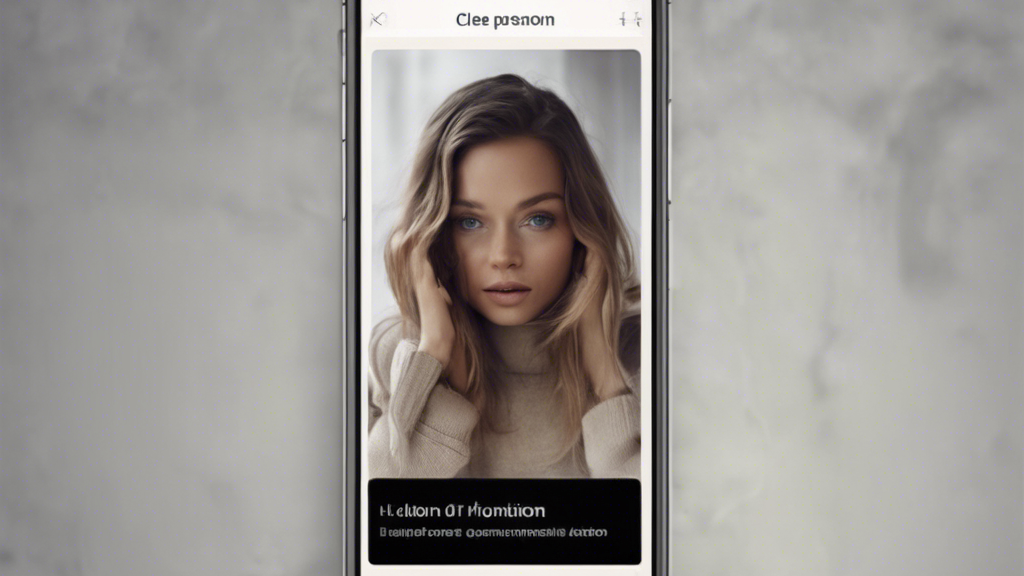
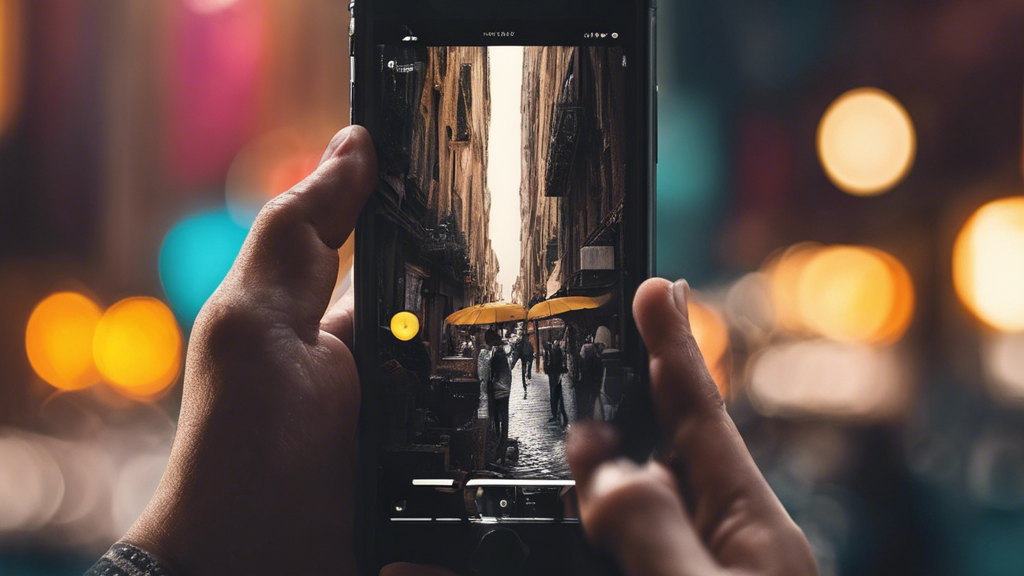
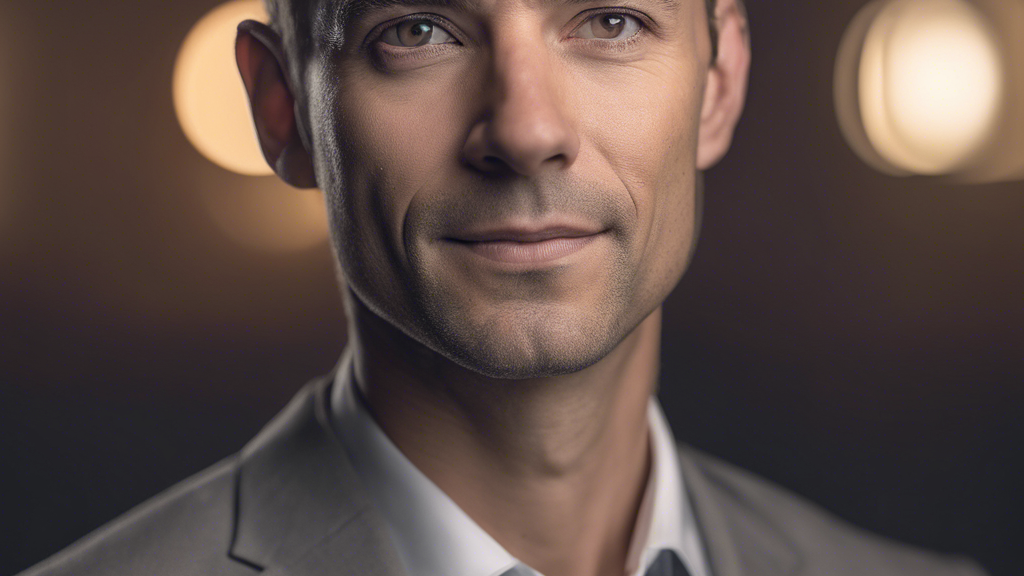
Super article ! J’ai enfin compris comment personnaliser mon bouton d’action sur iPhone. Merci ! 😊
Est-ce que ça fonctionne aussi sur les anciens modèles d’iPhone ?
Je suis sceptique, je ne vois pas l’utilité de cette fonction. 🙄
Merci pour ces astuces, j’ai déjà hâte d’essayer avec Safari !
Le fait d’activer le mode lecture dans Safari, c’est génial ! J’adore. 😍
Peut-on vraiment personnaliser chaque application ? C’est un peu trop beau pour être vrai !
J’ai essayé de configurer mon bouton pour WhatsApp, mais ça ne marche pas. Aidez-moi !
J’ai adoré l’idée d’utiliser le bouton pour les réponses rapides. Très pratique !
Un peu compliqué à mettre en place, mais je vais persévérer. 💪
Vous pensez que ça va rendre la navigation plus rapide ?
Franchement, je trouve ça inutile. Mon bouton d’action fonctionne très bien comme ça.
Merci pour les conseils, ça va vraiment améliorer mon utilisation de l’iPhone ! 😊
Est-ce que quelqu’un a essayé avec des applications de jeux ? Ça fonctionne comment ?
Le mode « Ne pas déranger » pour Netflix, c’est vraiment top. 👍
J’ai un iPhone 7, c’est compatible avec cette fonctionnalité ?
J’ai du mal à croire que ça puisse être aussi simple… Des retours d’expérience ?
Votre article m’a motivé à essayer, je vais le faire ce soir !
Franchement, qui utilise encore ce bouton ?
Merci pour cet article, je vais l’envoyer à mes amis ! 😄
Est-ce que ça consomme beaucoup de batterie de personnaliser ces fonctions ?
Les raccourcis, c’est vraiment l’avenir pour les utilisateurs d’iPhone !
Est-ce que ça fonctionne aussi pour les apps de messagerie instantanée ?
J’ai testé, et c’est fou comme ça change la façon d’utiliser le téléphone !
Pour les utilisateurs de Mac, y a-t-il des différences dans la personnalisation ?
Je n’ai pas compris comment faire, pourriez-vous expliquer plus en détail ?